Jak zbudowane jest główne menu?
Program Wapro Kaper oferuje dwa różne typy menu, które można dostosować do indywidualnych potrzeb użytkowników. W sekcji ustawień konfiguracyjnych każdy użytkownik ma możliwość wyboru menu, które najlepiej odpowiada jego preferencjom i stylowi pracy. Dzięki temu, korzystanie z programu staje się bardziej intuicyjne i efektywne.
Jak wybrać rodzaj wyświetlanego menu?
Rodzaj widoku menu można ustawić w widoku Administracja | Działanie i wygląd programu na zakładce Wygląd menu aplikacji.
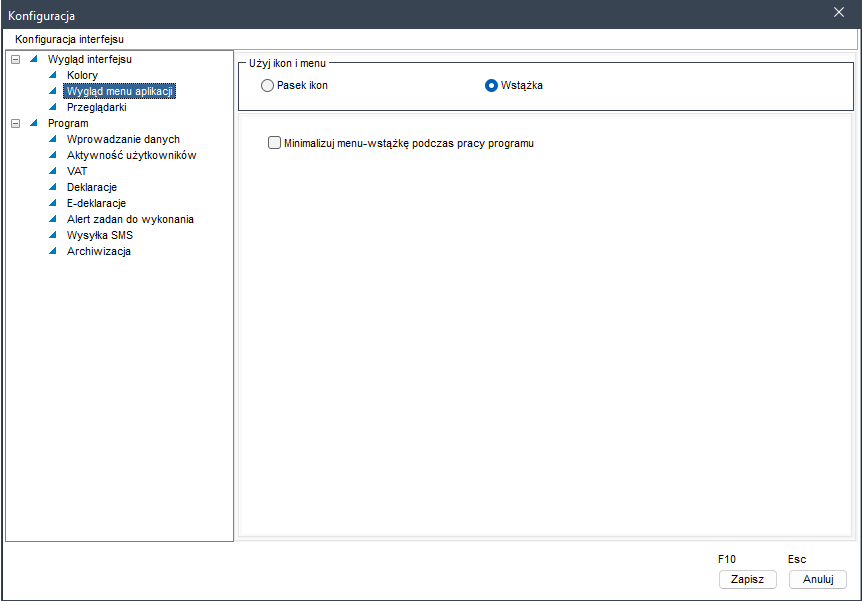
Użytkownik ma do wyboru dwie opcje:
- pasek ikon - wybranie tej opcji spowoduje wyświetlenie menu programu składającego się z rozwijanego menu i paska narzędzi,
- wstążka - wybranie tej opcji spowoduje wyświetlenie menu programu w postaci wstążki.
Jak korzystać z rozwijanego menu i paska narzędzi
Oba elementy sterujące: pasek menu oraz pasek narzędzi są niezależne, tzn. niezależnie od wybranych poleceń menu, pasek narzędzi składa się zawsze z takiej samej, niezmiennej ilości przycisków.
W naszym systemie znajdziesz dwa kluczowe elementy interfejsu: rozwijane menu oraz pasek narzędzi. Oba te komponenty są niezależne od siebie, co oznacza, że możesz swobodnie korzystać z jednego, nie wpływając na drugi.
Pasek menu oferuje różnorodne opcje i polecenia, które dostosowują się do Twoich potrzeb. Z kolei pasek narzędzi pozostaje niezmienny, oferując stałą liczbę przycisków, które ułatwiają szybki dostęp do najczęściej używanych funkcji. Dzięki temu, nawet podczas korzystania z rozwijanego menu, zawsze masz pod ręką podstawowe narzędzia potrzebne do efektywnej pracy.
Zarówno rozwijane menu, jak i pasek narzędzi zostały zaprojektowane z myślą o wygodzie użytkownika, aby maksymalnie uprościć nawigację i zwiększyć wydajność pracy.
Po najechaniu kursorem myszy na ikonę paska narzędzi (bez wciskania przycisku myszy) wyświetla się informacja o funkcji związanej z danym przyciskiem.

Jak korzystać z menu w postaci wstążki?
Menu w postaci wstążki to intuicyjne narzędzie, które łączy pasek menu z paskiem narzędzi, umożliwiając łatwe i szybkie zarządzanie funkcjami programu. Dzięki tej konstrukcji, wybierając różne zakładki na pasku menu, automatycznie dostosowujesz zestaw dostępnych przycisków narzędziowych, co znacznie ułatwia pracę.

Pierwszym krokiem po uruchomieniu programu jest skorzystanie z karty Start. Zawiera ona najczęściej używane polecenia, które pozwalają na szybkie rozpoczęcie pracy. Warto zaznaczyć, że zmiana wybranego polecenia w menu wpływa na zestaw dostępnych opcji w pasku narzędzi.

Polecenia w poszczególnych zakładkach pogrupowane są w sekcje, a wielkość przycisków zależy od tego czy polecenie należy do grupy często używanych lub rzadko używanych.
Każda karta w menu wstążki jest starannie zorganizowana w sekcje, co pozwala na szybkie odnalezienie potrzebnych funkcji. Przyciski są dostosowane do częstotliwości użycia – te używane najczęściej są większe i bardziej wyeksponowane, co ułatwia ich lokalizację.
Potrzebujesz pomocy w pracy z programem?
- Szkolenia zdalne - sprawdź, czy w najbliższym terminie możesz zapisać się na szkolenie,
- Webinaria - nie musisz wychodzić z domu, to my przyjdziemy do Ciebie i wskażemy rozwiązanie,
- Usługi wsparcia - napisz, zadzwoń i zamów usługę,
- Menedżer radzi - sprawdź, co radzą eksperci.
Dowiedz się więcej
- Najczęstsze pytania i odpowiedzi - masz pytanie? Tutaj znajdziesz na nie odpowiedź,
- Filmy instruktażowe - sprawdź, które zagadnienia objaśnili nasi eksperci na filmach,
- Biuletyn HR - przeczytaj biuletyn i zapoznaj się z najnowszymi zagadnieniami płacowo-kadrowymi,
- Blog - sprawdź, czy na blogu nie pojawił się nowy artykuł eksperta HR.